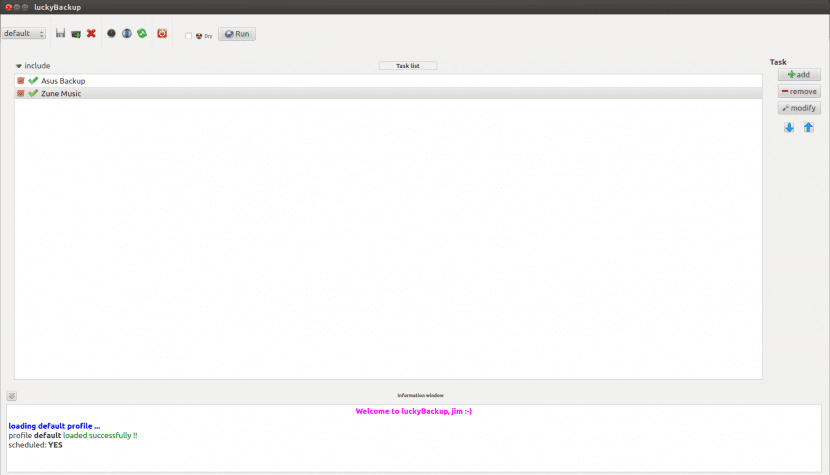
Mes visi gerai žinome, nes tai rodo teorija arba mes išmokome ją sunkiai, o tai yra labai svarbu. padaryti atsargines kopijas periodiškai. Žinoma, nuo sakyto iki fakto yra ilgas kelias, sakoma, ir tai yra, kiek kartų tai daro dėl savo žinių geriausiai tie, kurie geriausiai atitinka teoriją ir atlieka atsargines kopijas. taip prarandant daugiau nei vertingų duomenų.
Viena iš priežasčių, kodėl šiame dokumente ne visi patenka į rankas atsargines kopijas Taip yra todėl, kad jūs turite skirti jiems šiek tiek laiko ir žinoti tam tikras sąvokas, pavyzdžiui, kas yra papildoma atsarginė kopija. Tačiau labiau nei bet kas Linux, nes dar neseniai neturėjome paprastų komunalinių paslaugų šiems tikslams ir turėjome remkitės tuo puikiu įrankiu, vadinamu „rsync“nepaisant savo genialumo, turi šiek tiek aukštą mokymosi kreivę.
Taigi šiandien mes norime pakalbėti „LuckyBackup“, vienas iš kelių atsarginės kopijos įrankiai kad, laimei, jie ateina į „Linux“ pasaulį ir kad jiems daug lengviau pradėti periodiškai ir organizuotai apsaugoti mūsų duomenis. Tiems, kurie to nežino, pasakykite, kad tai yra programa, kuri remiasi minėtu rsync bet ji prideda labai išsamią grafinę sąsają ir siūlo mums paprastas galimybes pradėti, bet pažengusius, jei norime.
Taigi „LuckyBackup“ mes turime galimybę nurodykite, kuriuos katalogus ar pakatalogius norime pašalinti iš atsarginės kopijos, mes galime naudoti nuotolines parinktis, nustatyti savaitės ar mėnesio atsarginių kopijų tvarkaraštį, pridėti saugos ir šifravimo parinkčių, taip pat turime komandinės eilutės palaikymą, be to, kad galime tikėtis naudos, kad atsarginės kopijos pagal numatytuosius nustatymus yra papildomos, tai yra, jos perkeliamos tik failai, kurie buvo modifikuoti.
Dabar, kaip ir viską, turite pradėti nuo pradžių, todėl pažiūrėkime, kaip įdiegti „LuckyBackup“ į „Ubuntu“, kuriam mes naudojame komandinę eilutę ir rašome:
sudo apt-get install luckybackup
Mes leidome diegti įprastu keliu, tai užtruks kelias sekundes, o po to mes turėsime šią programą paruoštą naudoti. Dabar mes turime įsitvirtinti brūkšnio ieškiklis de ubuntu ir įveskite „laimingas“ ir leiskite įrankiui ieškoti programos, o kai taip atsitiks ir bus pasiūlytas rezultatas, mes tiesiog spustelėkite jį, kad galiausiai jį atidarytume ir pamatytume jo pirmąjį ekraną.
Tai yra labai paprasta ir suteikia mums galimybę sukurti vieną ar daugiau profilių mūsų atsarginių kopijų valdymas, juose galime pridėti šaltinio ir paskirties aplankus, kurie, beje, gali būti vietiniai arba nuotoliniai (labai naudinga situacija, jei turime NAS arba su kokiu nors serveriu). Galima nustatyti skirtingus svarbos lygius (žemas, normalus, kritinis) ir yra intelektualių funkcijų, tokių kaip aplanko, kurį sukūrėme atsarginėje kopijoje, sukūrimas, jei jo dar nėra, tai yra, mes negausime klaidos pranešimas Vietoj to „LuckyBackup“ tuo rūpinasi.
Žinoma, galime užprogramuoti užduotis ir nors bus tokių, kurie teisingai sako, kad to galime pasiekti naudodami „rsync“ ir „cron“, tiesa ta, kad „LuckyBackup“ siūloma sąsaja yra labai paprasta, todėl šį įrankį verta išbandyti. Mes galime eiti į jų svetainę ir atsisiųsti įvairių distros (ir skirtingų versijų) paketus ir, žinoma, šaltinio kodą.
Eiti „LuckyBackup“
Interneto svetainė: „LuckyBackup“